Mise sous tension du moniteur et de l’ordinateur, Préparation – Sony CPD-M151 User Manual
Page 30
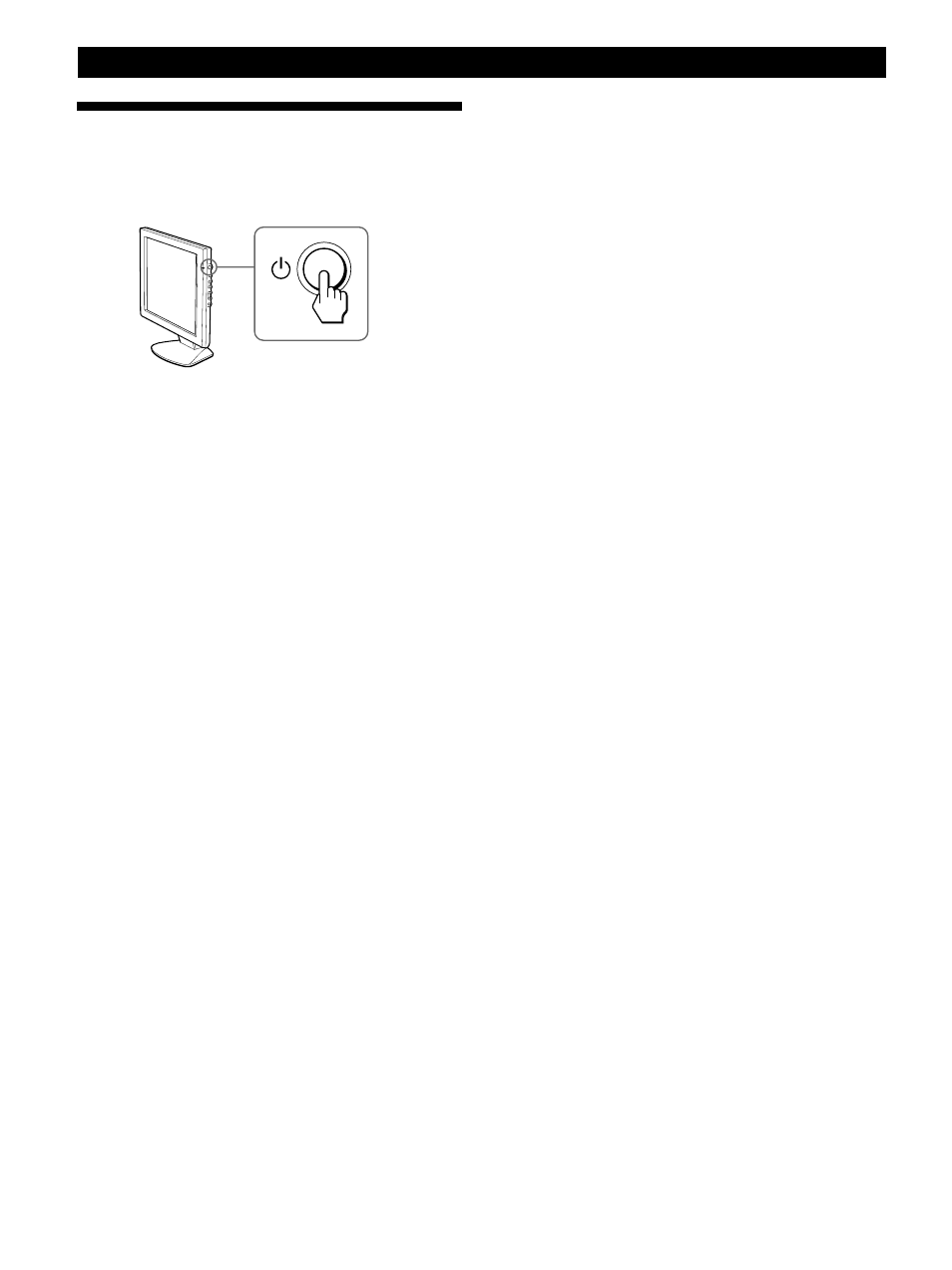
10
Préparation
Mise sous tension du moniteur et
de l’ordinateur
1
Appuyez sur le commutateur
u
(POWER).
2
Mettez l’ordinateur sous tension.
L’installation de votre moniteur est terminée.
Au besoin, utilisez les commandes du moniteur pour ajuster
l’image.
Si aucune image n’apparaît à l’écran
• Assurez-vous que le moniteur est bien branché à l’ordinateur.
• Si NO INPUT SIGNAL apparaît à l’écran, essayez de modifier le
signal d’entrée et vérifiez que la carte graphique de l’ordinateur
est bien logée dans la fente de bus adéquate.
• Si vous remplacez un ancien moniteur par ce modèle et que
OUT OF SCAN RANGE apparaît à l’écran, rebranchez l’ancien
moniteur. Puis, ajustez la carte graphique de l’ordinateur de
sorte que la fréquence horizontale soit comprise entre 30 et 61
kHz et la fréquence verticale entre 50 et 75 Hz, et que la
résolution soit de 1024 x 768 ou moins.
Pour plus d’informations concernant les messages sur écran,
reportez-vous à “Symptômes et remèdes aux problèmes” à la page
19.
Pour les clients utilisant Windows 95/98
Pour maximaliser le potentiel de votre moniteur, installez sur votre
ordinateur le nouveau fichier d’informations modèle depuis la
disquette “Windows Monitor Information Disk/Utility Disk”.
Ce moniteur est conforme à la norme Plug & Play “VESA DDC”. Si
votre PC/carte graphique est conforme à la norme DDC,
sélectionnez “Plug & Play Monitor (VESA DDC)” ou la désignation
de ce moniteur comme type de moniteur dans le “Control Panel”
sous Windows 95/98. Si votre PC/carte graphique a des difficultés
à communiquer avec ce moniteur, chargez la disquette “Windows
Monitor Information Disk/Utility Disk” et sélectionnez la
désignation de ce moniteur comme type de moniteur.
Pour les utilisateurs de Windows NT4.0
L’installation du moniteur sous Windows NT4.0 est différente de
celle sous Windows 95/98 et n’implique pas la sélection du type de
moniteur. Reportez-vous au mode d’emploi de Windows NT4.0
pour plus de détails sur le réglage de la résolution, le taux de
régénération et le nombre de couleurs.
Réglage de la résolution du moniteur et du
nombre de couleurs
Ajustez la résolution du moniteur et le nombre de couleurs en vous
référant au mode d’emploi de votre ordinateur. Le nombre de
couleurs peut varier en fonction de votre ordinateur ou de votre
carte graphique. Le réglage de la palette de couleurs et le nombre
réel de couleurs se présentent comme suit:
• High Color (16 bit) n 65.536 couleurs
• True Color (24 bit) n environ 16,77 millions de couleurs
En mode True Color (24 bit), la vitesse peut être inférieure.
